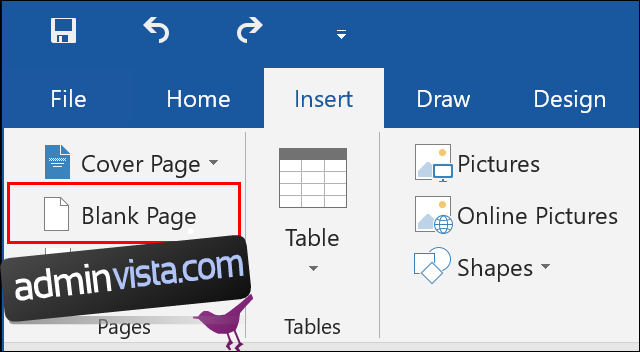Det finns många anledningar till varför du kanske vill duplicera en sida i ett Microsoft Word-dokument, särskilt om du skapar en mall. Det är en ganska enkel process, så här är hur du gör det.
Innehållsförteckning
Infoga en tom sida eller sidbrytning i Microsoft Word
Om du bara vill infoga en tom sida, istället för att kopiera en befintlig, kan du klicka på fliken ”Infoga” på menyfliksområdet och sedan välja ”Tom sida” för att lägga till den.
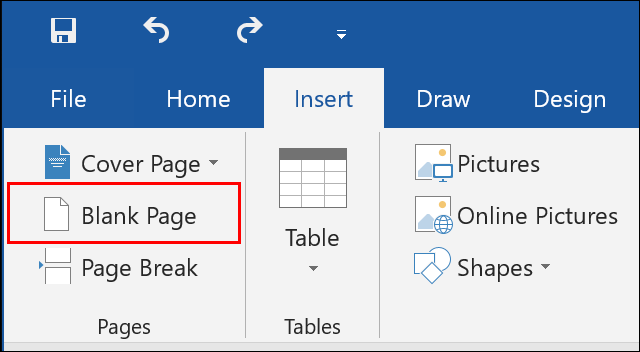 Duplicera en sida i ett ensidigt dokument
Duplicera en sida i ett ensidigt dokument
Det finns ingen enknappslösning för att duplicera en sida, till exempel, i ett Microsoft Word-dokument. Du måste först kopiera innehållet på din första sida, skapa en ny sida och sedan klistra in innehållet på din ursprungliga sida på den nya sidan.
Om du gör detta på ett ensidigt dokument, har du några fler alternativ tillgängliga för att hjälpa dig, inklusive ytterligare tangentbordskommandon.
Kopiera sidans innehåll
Välj först innehållet på din sida. Du kan göra detta manuellt med musen eller genom att trycka på Ctrl+A för att markera allt på sidan.
Därefter måste du kopiera innehållet på din sida. Tryck på Ctrl+C på ditt tangentbord eller högerklicka på det valda innehållet och tryck på ”Kopiera” istället.
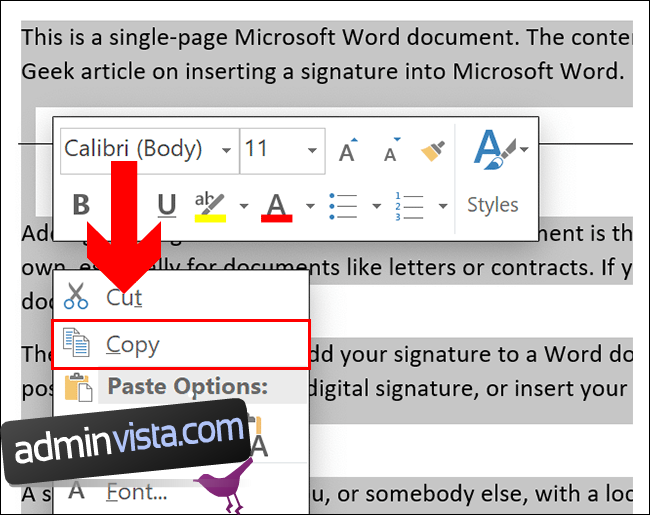
Infoga ny sida och klistra in
Med innehållet i ditt ensidiga Word-dokument i ditt urklipp måste du nu infoga en ny sida innan du klistrar in innehållet. Du skapar sedan två dubbletter av sidor.
För att börja, klicka på knappen ”Tom sida”, som finns på fliken ”Infoga” i ditt menyfliksfält. Om dokumentmarkören inte flyttas till den nya sidan automatiskt, scrolla ned och klicka på den.
På din tomma sida trycker du på Ctrl+V på tangentbordet för att klistra in innehållet på din första sida i ett andra dokument. Du kan också högerklicka och trycka på ett av alternativen ”Klistra in”.
Om du vill behålla samma formatering klickar du på knappen Behåll källformatering.
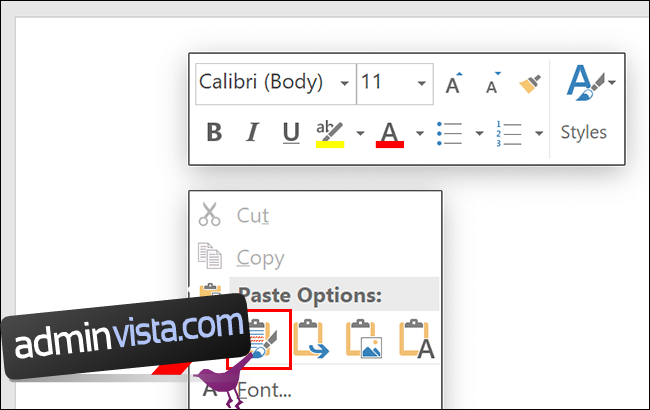
Ditt kopierade sidinnehåll kommer att infogas på din nya sida, vilket effektivt duplicerar det.
Duplicera sidor i flersidiga dokument
Processen för att duplicera sidor i flersidiga dokument är ganska lik, men du måste vara medveten om var dokumentmarkören är placerad innan du infogar en ny sida.
Precis som med ensidiga dokument måste du först kopiera innehållet på sidan du vill duplicera. Du kommer dock inte att kunna använda kommandot Ctrl+A för att välja innehållet, eftersom detta kommer att markera allt i ditt Word-dokument.
Istället måste du använda muspekaren för att välja innehållet på en enskild sida. Placera dokumentmarkören i början av sidan och dra sedan nedåt mot botten.
Sluta när du kommer till slutet av sidan.
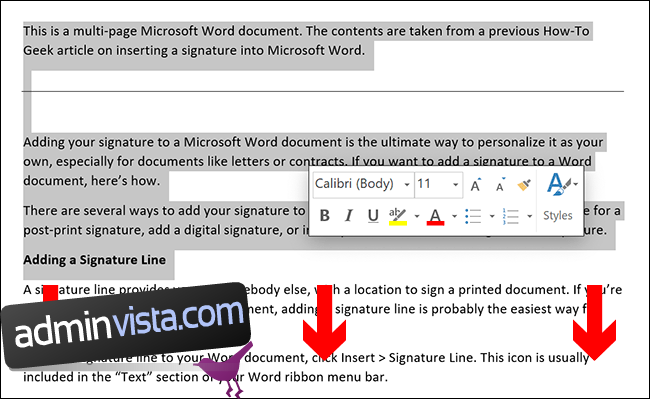
Kopiera ditt sidinnehåll (Ctrl+C eller högerklicka > Kopiera) innan du flyttar dokumentmarkören till position, redo för dig att skapa en ny sida under den.
Infoga din sida (Infoga > Tom sida) innan du klistrar in innehållet på den sidan (Ctrl+V eller högerklicka > Behåll källformatering).
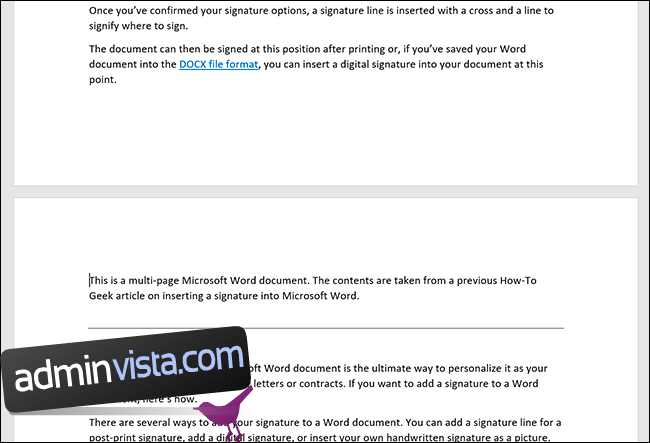
Den enstaka sidan kommer sedan att dupliceras, vilket skapar en exakt kopia av originalsidan.